概要
FairPlay Streaming は、HLS(HTTP Live Streaming)プロトコルを使用して安全にストリーミングメディアを配信するための Apple の DRM ソリューションです。
Apple の FairPlay Streaming (FPS) DRM を使用するには、Apple から FPS Deployment Package を取得し、以下の情報を Brightcove の担当者に提供する必要があります。
- FPS 証明書ファイル .der または .cer
- 秘密鍵ファイル .pem
- 秘密鍵のパスワード文字列
- Application secret key (ASK) の文字列
ステップ 1: Apple デベロッパーアカウントの登録とデプロイメント パッケージのリクエスト
- Apple デベロッパー アカウントにログインして、FPS Deployment Package を取得します。アカウントをお持ちでない場合は、登録してください。
- FairPlay Streaming のウェブサイトの下部にある「Request Deployment Package」リンクをクリックし、Apple デベロッパー アカウントでログインします。
申請フォームに従ってデプロイメント パッケージを申請すると、Apple による確認後に FPS 資格情報作成ガイドが含まれるパッケージが発行されます。
以下の画像は、Apple のフォームに入力する必要がある情報の例です。
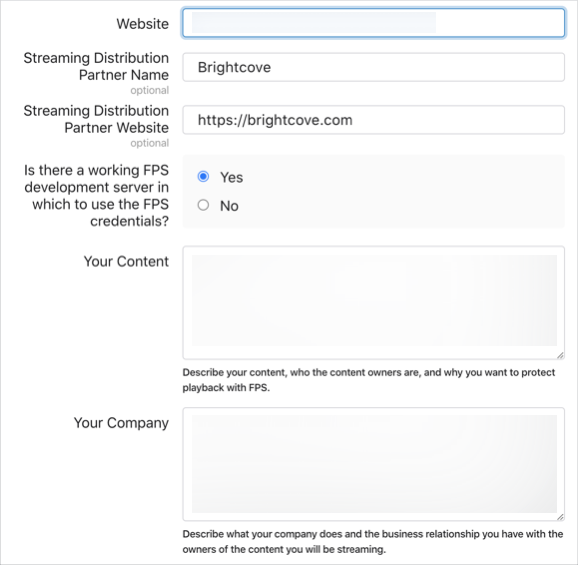
ステップ 2: 秘密鍵および証明書署名要求(CSR)の作成
次のステップでは、パッケージ内のガイドライン文書を参照して、秘密鍵ファイル privatekey.pem および証明書署名要求ファイル certreq.csr を作成します。
以下は、OpenSSL を使用して CSR ファイルを生成する手順です。
- OpenSSL のコマンドラインツールを開きます。
- 以下のコマンドを入力・実行して、秘密鍵ファイル:privatekey.pem を生成します。
openssl genrsa -aes256 -out privatekey.pem 1024 - 秘密鍵のパスワードを入力し、後で使用するために保存しておきます。
- 以下のコマンドを入力・実行して、証明書署名要求ファイルを生成します。
openssl req -new -sha1 -key privatekey.pem -out certreq.csr -subj "/CN=SubjectName/OU=OrganizationalUnit/O=Organization/C=US" - 秘密鍵 のパスワードを入力します。
ステップ 3: Apple ディベロッパー ポータルで FPS 証明書を作成
- Apple ディベロッパー ポータル にログインし、左側のメニューから 証明書, IDs & プロファイル をクリックします。
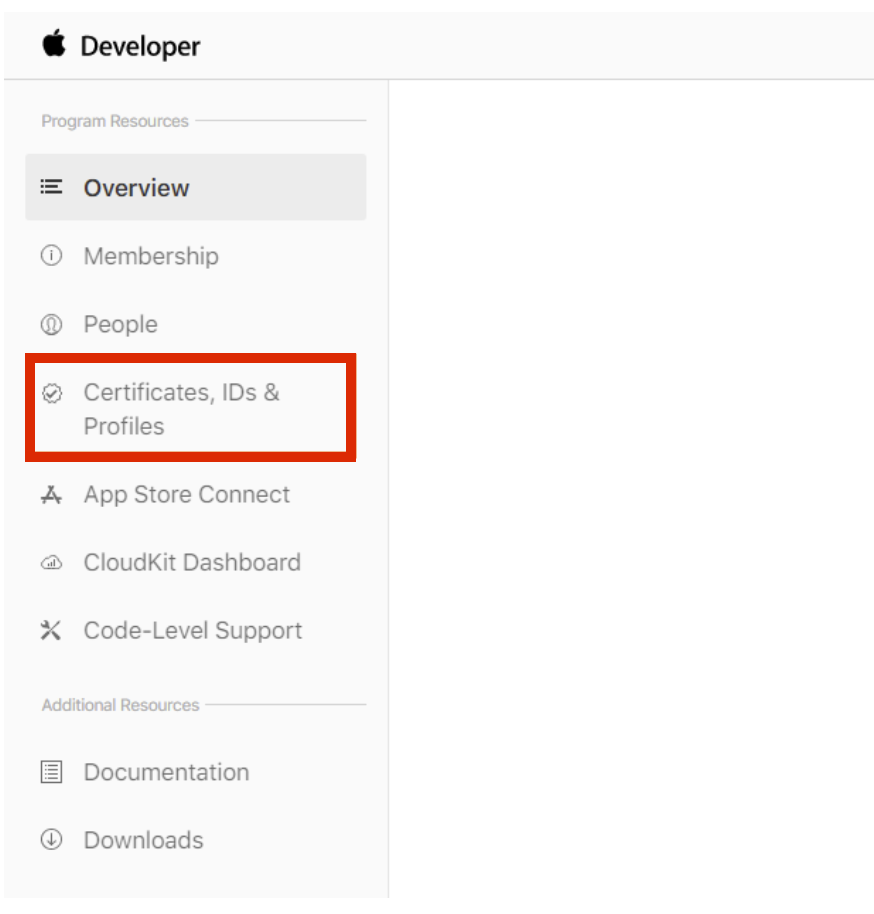
- 証明書 セクションで、
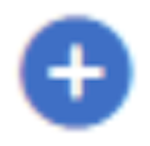 ボタンをクリックします。
ボタンをクリックします。
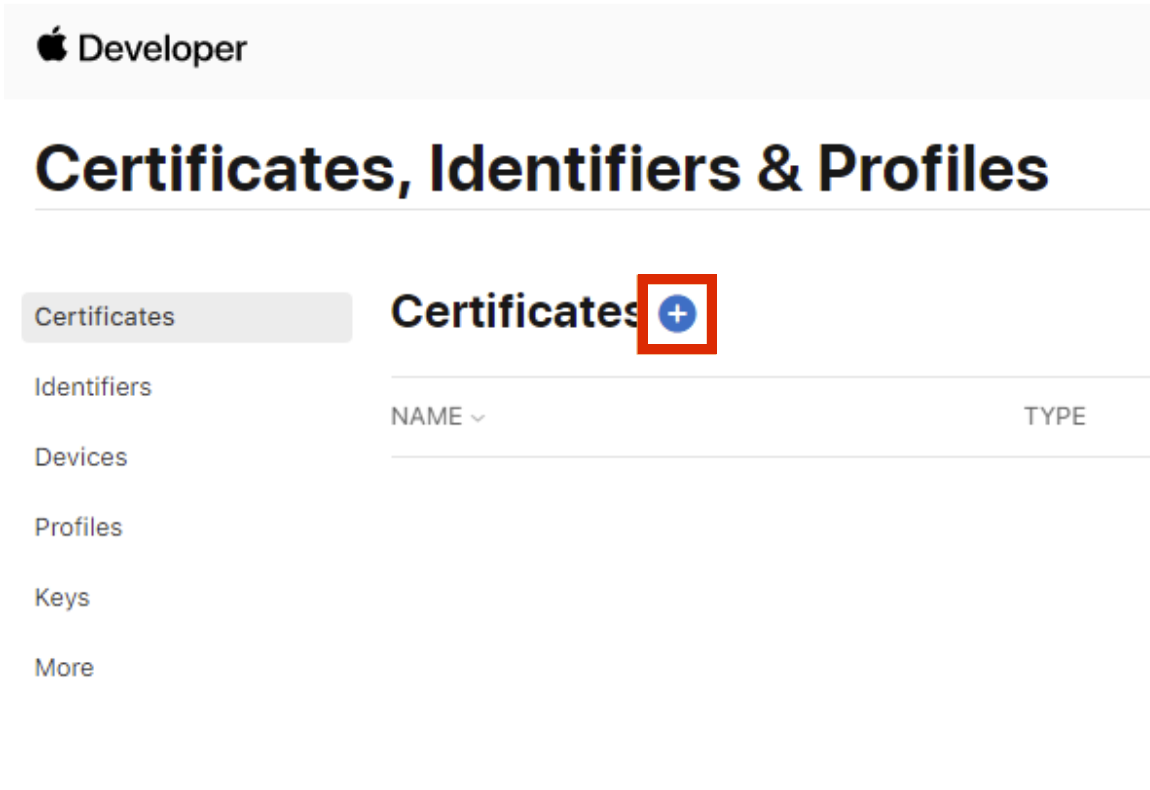
- 新規証明書の作成 セクションで、FairPlay Streaming 証明書 オプションを選択します。
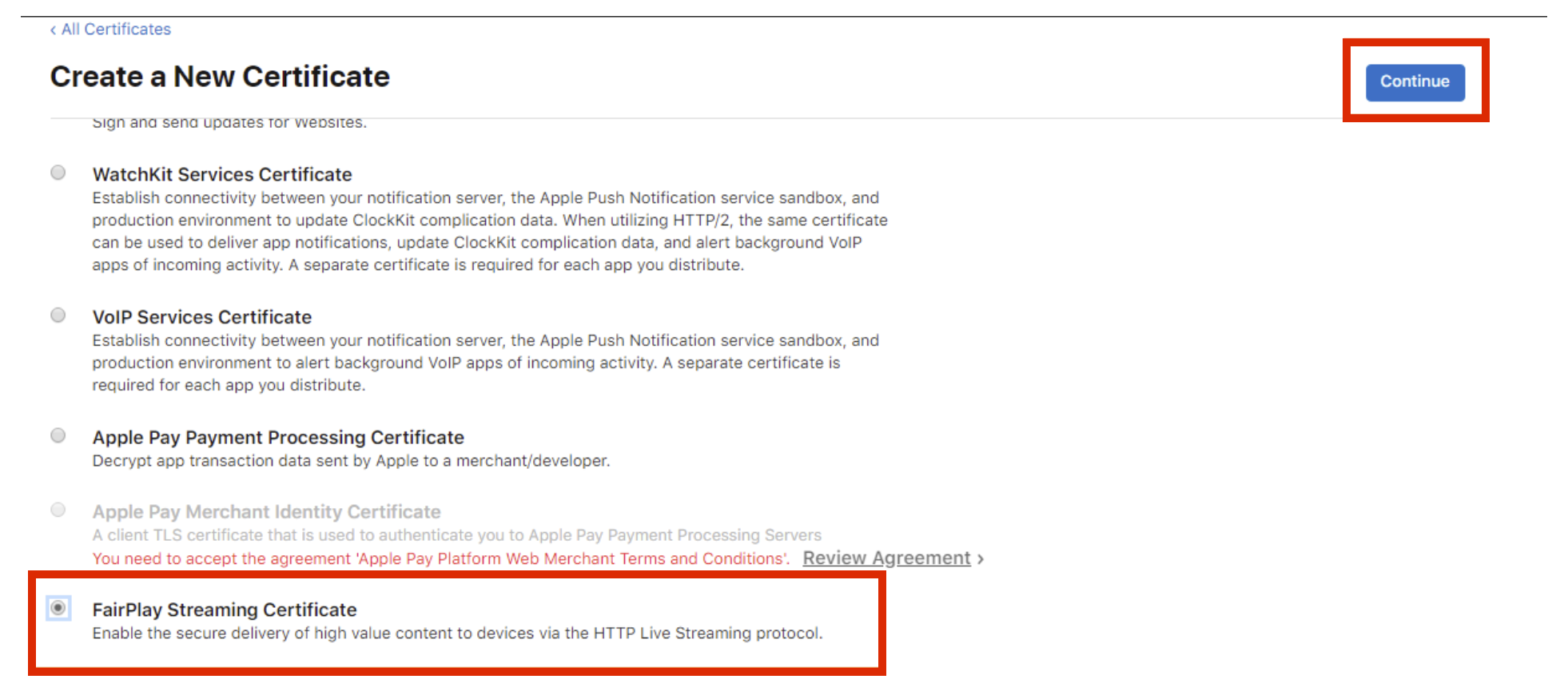
- 続行 をクリックします。
- ファイルを選択 をクリックします。
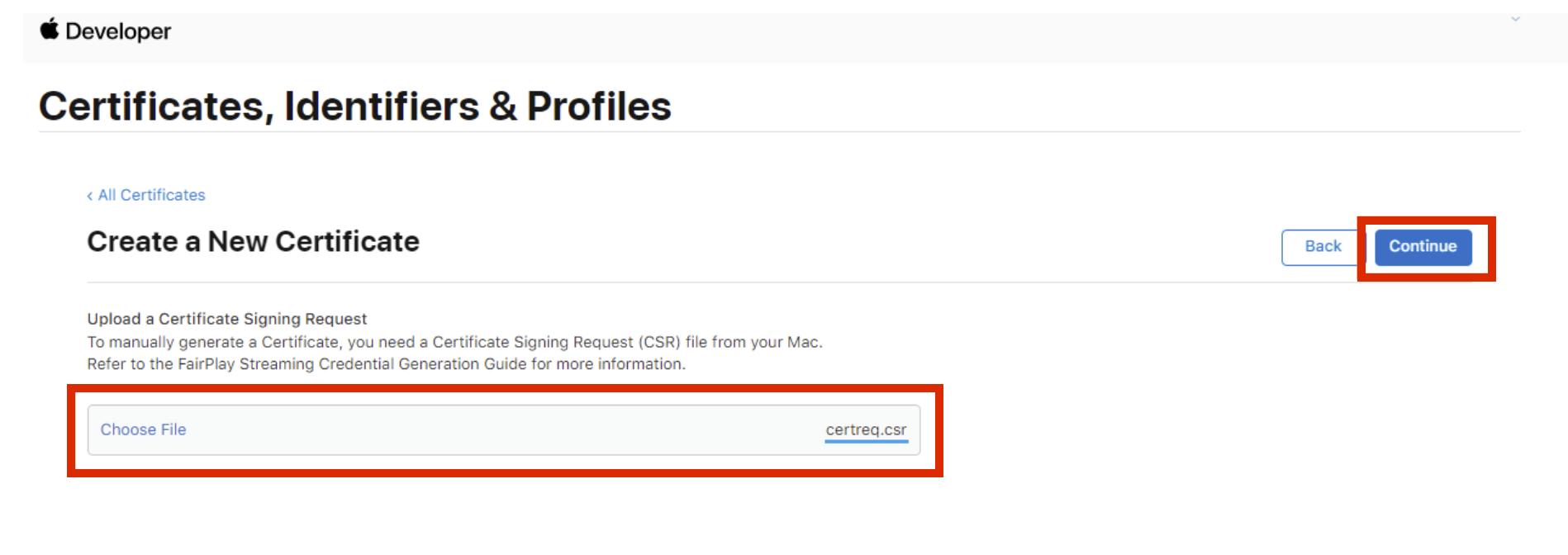
- OpenSSL で作成した certreq.csr ファイルを選択します。
- 続行 をクリックします。
- Apple から提供された Application Secret Key をコピーし、安全に保管してください。ASK が漏洩した場合、FPS によるコンテンツ保護ができなくなります。
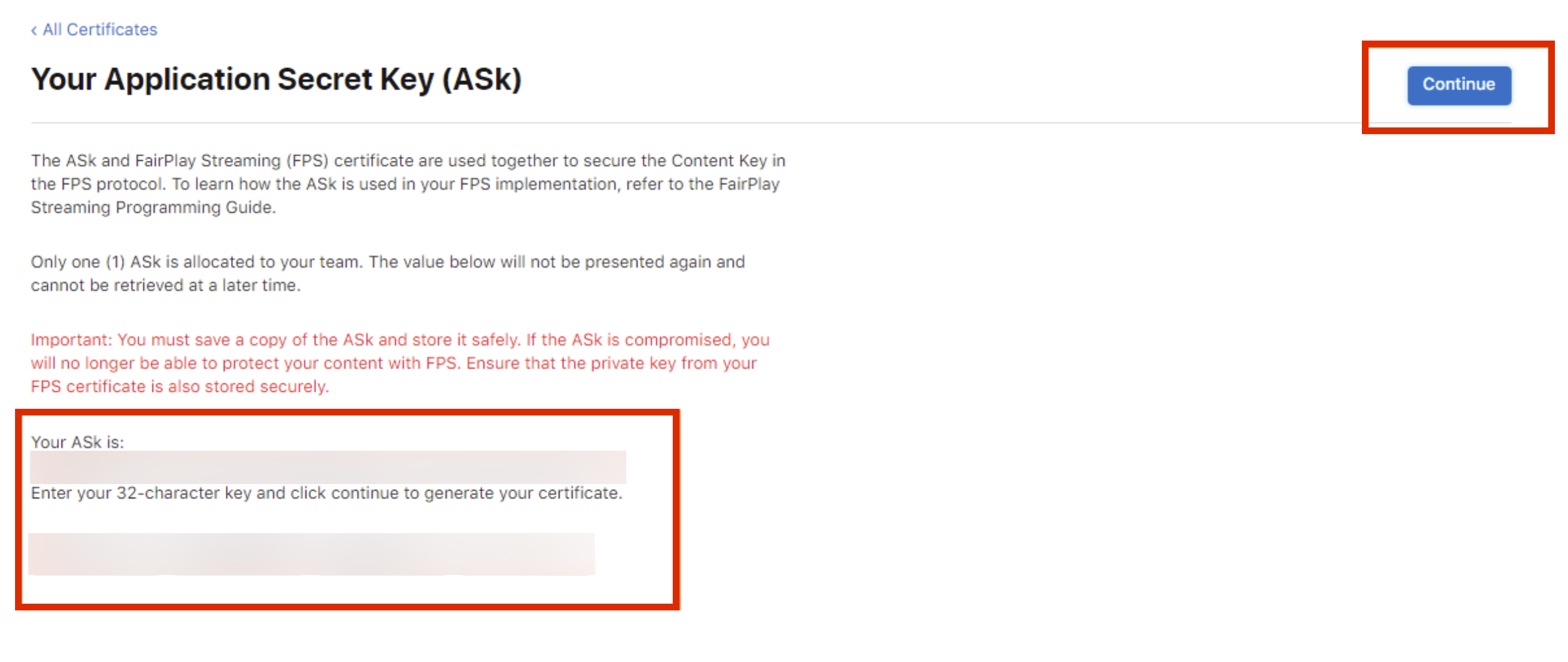
- ASK を指定された欄に貼り付けます。
- 続行 をクリックします。
- ポップアップが表示されたら、Application Security Key を保存したことを確認して 生成 ボタンをクリックします。
- 左メニューの 証明書 をクリックして、FairPlay Streaming Certificate を一覧で確認します。
- 証明書をクリックします。
- ダウンロード ボタンをクリックして FPS 証明書ファイル fairplay.cer を保存します。
- FPS 証明書 ファイルをダウンロードしたら、Brightcove のアカウントマネージャーに連絡して手続きを完了してください。
